پیدا کردن یک درایور برای دستگاه ناشناخته
اغلب موقعيت هايي وجود دارد که پس از نصب مجدد سيستم عامل يا اتصال يک دستگاه جديد، کامپيوتر از شناسايي سخت افزارها اجتناب مي کند. یک دستگاه یا اجزای ناشناخته می تواند توسط کاربر توسط نوع تخصیص شناسایی شود، اما به دلیل عدم وجود نرم افزار مناسب، به درستی کار نخواهد کرد. در مقاله ما تمامی روش های مرتبط و موثر برای حل یک مشکل مشابه را بررسی خواهیم کرد.
محتوا
گزینه هایی برای پیدا کردن رانندگان برای دستگاه های ناشناخته
دستگاه ناشناخته، با وجود مشکل به رسمیت شناختن خودکار در ویندوز، اغلب به راحتی شناسایی می شود. این فرآیند به همان اندازه پیچیده است که به نظر می رسد در نگاه اول، با این حال، بسته به روش انتخاب شده، ممکن است هزینه های مختلف زمان نیاز داشته باشد. بنابراین، توصیه می کنیم ابتدا تمام گزینه های پیشنهادی خود را آشنا کنید و بعد از آن ساده ترین و قابل فهم برای شما انتخاب کنید.
همچنین ببینید: حل مشکل تأیید امضای دیجیتال راننده
روش 1: نرم افزار برای نصب درایورها
نرم افزارهایی وجود دارد که به طور خودکار همه درایورهای کامپیوتر را جستجو و به روز می کنند. به طور طبیعی، آنها همچنین به نصب انتخابی در مواردی اشاره می کنند که نیازی به ارتقاء تمام اجزای سیستمی و متصل نیست، بلکه فقط موارد خاصی است. هیچ اقدام اضافی از کاربر به جز راه اندازی اسکن و تأیید نصب لازم نیست.
هر یک از این برنامه دارای یک پایگاه داده از رانندگان برای هزاران دستگاه است، و کارایی نتیجه بستگی به کامل بودن آن دارد. سایت ما در حال حاضر مقاله ای دارد که در آن بهترین نرم افزار برای این منظور انتخاب شده است.
جزئیات بیشتر: بهترین نرم افزار برای نصب درایورها
بهتر از دیگران ثابت کرده اند راه حل Driverpack و Drivermax ، ترکیب رابط کاربر پسند و پشتیبانی از تعداد زیادی از دستگاه. اگر تصمیم به انتخاب یکی از آنها دارید و می خواهید جستجو صحیح برای راننده را برای تجهیزات مشکل انجام دهید، توصیه می کنیم خودتان را با مواد توضیح دهید که کار با هر دو خدمات را توضیح می دهید.
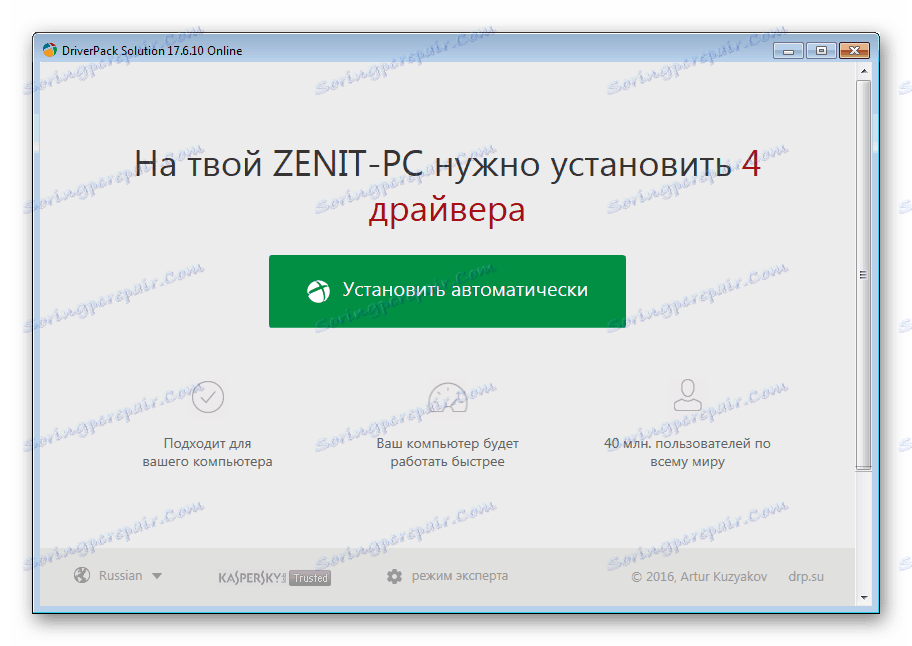
جزئیات بیشتر:
نحوه نصب و یا به روز رسانی درایورها با استفاده از DriverPack Solution
نصب و به روز رسانی درایور ها از طریق DriverMax
روش 2: شناسه سخت افزار
هر دستگاهی که در کارخانه تولید می شود، یک کد نماد شخصی دریافت می کند که منحصر به فرد این مدل را تضمین می کند. این اطلاعات علاوه بر هدف مورد نظر می تواند برای جستجو برای راننده مورد استفاده قرار گیرد. در واقع، این گزینه یک جایگزین مستقیم برای یک نسخه قبلی است، تنها شما همه اقدامات را خودتان انجام می دهید. شناسه را می توان در "مدیریت دستگاه" مشاهده کرد و سپس با استفاده از سرویس های آنلاین ویژه با یک پایگاه داده از رانندگان، نرم افزار برای سخت افزار OS نامعلوم پیدا کرد.

تمام فرایند بسیار ساده است و در اغلب موارد وقت کمتری نسبت به روش اول طول می کشد، زیرا تمام اقدامات بر روی پیدا کردن یک راننده برای یک جزء خاص تمرکز می کنند و نه همه. مهمترین نکته این است که وب سایت های ایمن و ثابت که از ویروس ها و نرم افزارهای مخرب استفاده می کنند، که اغلب دوست دارند فایل های مهم سیستم مانند رانندگان را آلوده کنند. در مورد چگونگی پیدا کردن نرم افزار از طریق شناسه، در مقاله دیگری خوانده شده است.
جزئیات بیشتر: جستجو برای رانندگان توسط شناسه سخت افزار
روش 3: مدیریت دستگاه
در برخی موارد، استفاده از ابزار ساخته شده در ویندوز Task Manager مبتنی بر ویندوز کافی است. او خود را قادر به درایور در اینترنت جستجو می کند، تنها تفاوت این است که این همیشه موفق نیست. با این وجود، تلاش برای انجام این کار با این روش دشوار نیست، زیرا بیش از چند دقیقه طول می کشد و نیازی به پیروی از تمامی توصیه های بالا نیست. اگر می خواهید در مورد این روش بدانید، مقاله زیر را بخوانید.
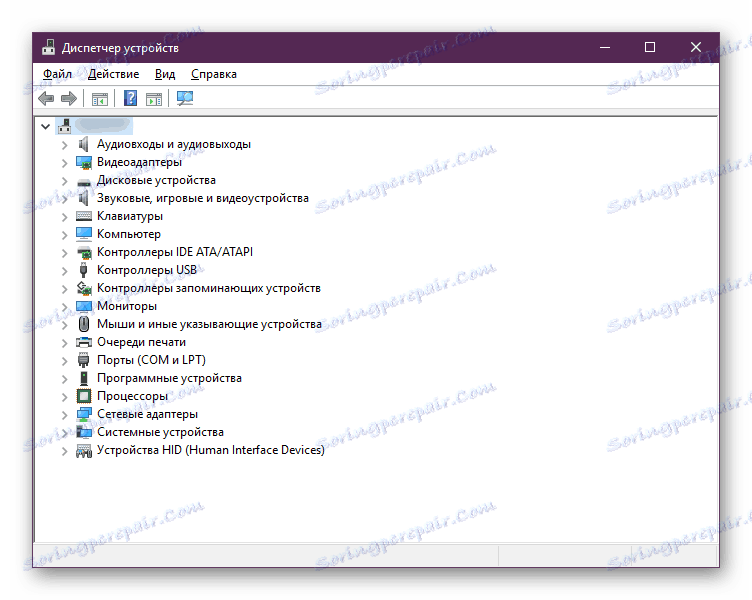
جزئیات بیشتر: نصب درایور با استفاده از ابزارهای استاندارد ویندوز
لطفا توجه داشته باشید که گاهی اوقات نصب چنین راننده ممکن نیست کافی باشد - این بستگی به نوع دستگاهی که در کامپیوتر شما ناشناخته است، شناخته می شود. به عنوان مثال، اگر این یک جزء است که دارای نرم افزار اختصاصی اضافی است، تنها نسخه اولیه راننده مورد نیاز برای تشخیص دستگاه توسط سیستم و در آن کار می کند. ما در مورد برنامه هایی برای کنترل و تنظیم دقیق صحبت می کنیم که می گویند کارت های ویدئویی، چاپگرها، موش ها، صفحه کلید و غیره در این وضعیت، پس از نصب حداقل راننده، شما می توانید علاوه بر نرم افزار را از سایت توسعه دهنده دانلود کنید، در حال حاضر دانستن چه تجهیزاتی نامعلوم در نظر گرفته شده است.
نتیجه گیری
ما در مورد روش های مناسب و کارآمد برای یافتن یک راننده برای یک دستگاه ناشناخته در ویندوز نگاه کردیم. یک بار دیگر ما می خواهیم به شما یادآوری کنیم که آنها به همان اندازه موثر نیستند، بنابراین پس از اولین تلاش ناموفق، از گزینه های دیگر پیشنهاد شده استفاده کنید.